Xử lý sự cố không truy cập được share folder ở window 10 | Thủ thuật tin học
Trường hợp bạn chia sẻ thư mục hoặc máy in qua mạng Lan, nhưng máy tính của bạn khi truy cập vào Folder được chia sẻ thì xuất hiện thông báo lỗi “You can’t access this shared folder because your organization’s security policies block unauthenticated guest access. These policies help protect your PC from unsafe or malicious devices on the network.”
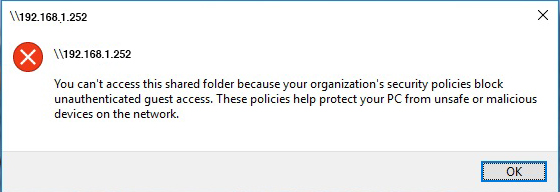
Làm sao để khắc phục lỗi không truy cập được share folder này? Hãy làm theo cách dưới nhé.
Cách 1: Chỉnh sửa registry
Giá trị đăng ký mặc định: HKEY_LOCAL_MACHINE SYSTEM CurrentControlSet Services LanmanWorkstation Parameters “AllowInsecureGuestAuth” = dword: 0 Giá trị đăng ký được định cấu hình: HKEY_LOCAL_MACHINE SYSTEM CurrentControlSet Services LanmanWorkstation Parameters “AllowInsecureGuestAuth” = dword: 1
Mở Run (Nhấn phím Windows + R), nhập regedit và nhấn Enter
Có thể bạn quan tâm:

Làm theo các bước trên hình.
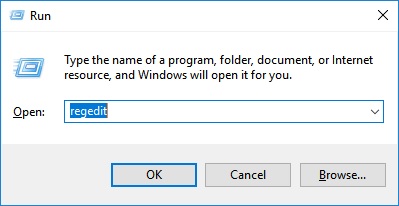

Cách 2: Chỉnh sửa policy
Mở Run (Nhấn phím Windows + R), nhập friend.com.vn và nhấn Enter
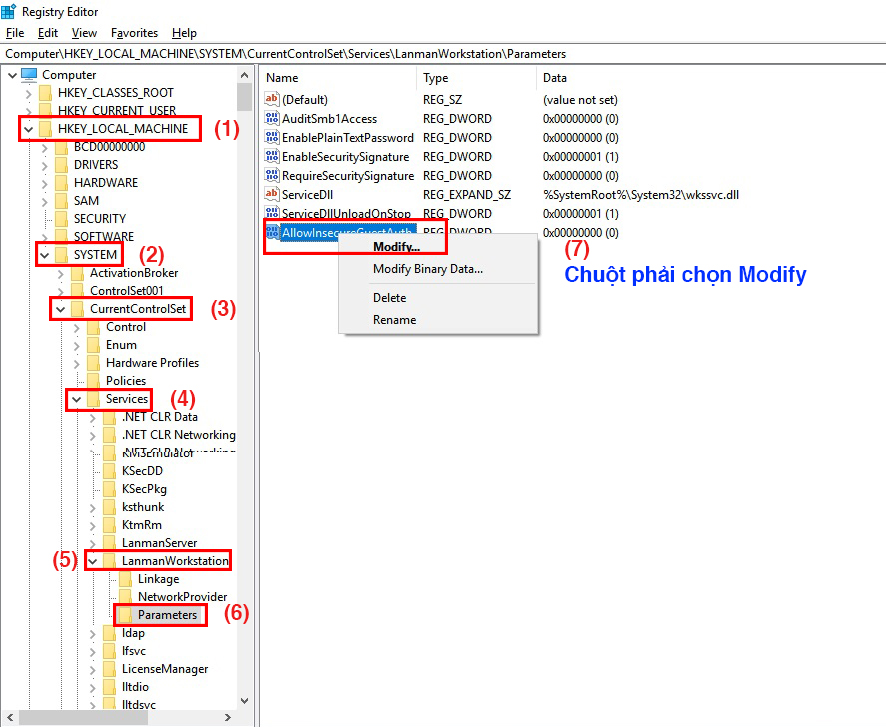
Làm theo các bước như hình
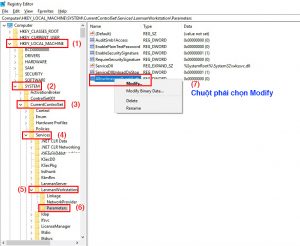
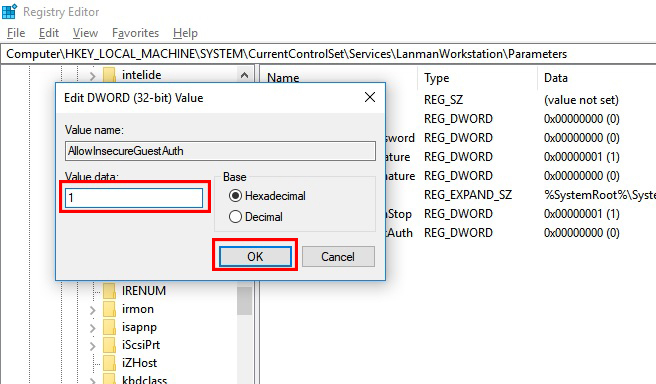
Cuối cùng chạy lệnh gpupdate để cập nhật Policy.
Thực hiện 1 trong 2 cách trên là bạn có thể truy cập vào thư mục, hoặc máy in đã chia sẻ.
Chúc bạn thành công. Thắc mắc gì vui lòng comment nhé.
Originally posted 2021-10-03 08:01:28.
- Share CrocoBlock key trọn đời Download Crocoblock Free
- Cung cấp tài khoản nghe nhạc đỉnh cao Tidal Hifi – chất lượng âm thanh Master cho anh em mê nhạc.
- Hiện tượng siêu dẫn là gì? Sự phụ thuộc của điện trở suất vào nhiệt độ – Vật lý 11 bài 13
- Xúc động nghẹn ngào với những ca khúc quay về tuổi thơ – VietNamNet
- [Video] Cách cài đặt vân tay (Touch ID) trên iPhone cực đơn giản – Thegioididong.com
- Hướng dẫn lấy lại mật khẩu Windows 10 bị quên
- Mẫu Hợp Đồng Ủy Quyền Xe Ô Tô Mới Nhất 2021
Bài viết cùng chủ đề:
-
Cách giới hạn băng thông wifi trên router Tplink Totolink Tenda
-
Sự Thật Kinh Sợ Về Chiếc Vòng Ximen
-
"Kích hoạt nhanh tay – Mê say nhận quà" cùng ứng dụng Agribank E-Mobile Banking
-
Nên sử dụng bản Windows 10 nào? Home/Pro/Enter hay Edu
-
Cách gõ tiếng Việt trong ProShow Producer – Download.vn
-
Phân biệt các loại vạch kẻ đường và ý nghĩa của chúng để tránh bị phạt oan | anycar.vn
-
Câu điều kiện trong câu tường thuật
-
Gỡ bỏ các ứng dụng tự khởi động cùng Windows 7
-
Cách xem, xóa lịch sử duyệt web trên Google Chrome đơn giản
-
PCI Driver là gì? Update driver PCI Simple Communications Controller n
-
Sửa lỗi cách chữ trong Word cho mọi phiên bản 100% thành công…
-
Cách reset modem wifi TP link, thiết lập lại modem TP Link
-
Thao tác với vùng chọn trong Photoshop căn bản
-
Hình nền Hot Girl cho điện thoại đẹp nhất
-
Cách nhận dạng đồ thị hàm số mũ và logarit, bậc nhất, bậc 2, 3, 4
-
Chơi game kiếm tiền thật trên mạng uy tín 2021 – Nghialagi.org




